Chrome浏览器如何查看和管理Web App的权限
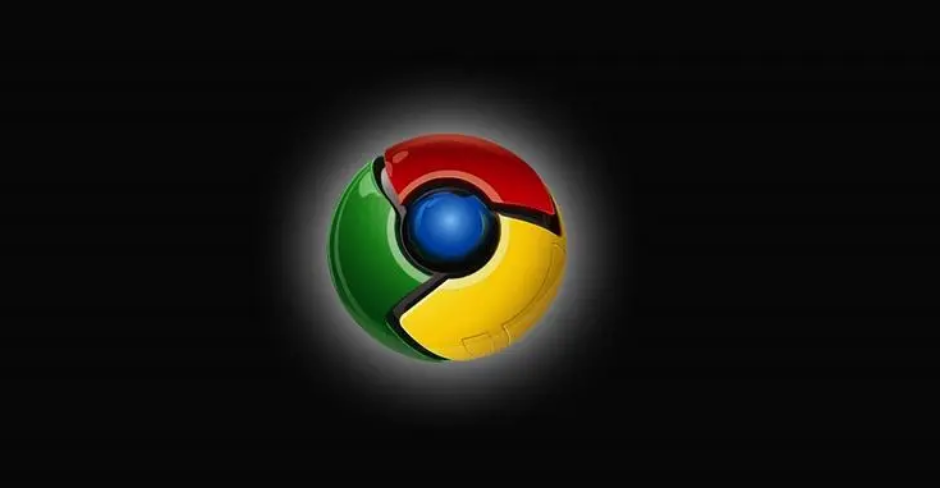
在数字化时代,我们越来越依赖于各类Web应用程序来提升工作效率与生活品质。Chrome浏览器作为全球最受欢迎的浏览器之一,其对Web App的权限管理功能尤为重要。正确管理和查看这些权限,不仅能保护我们的隐私安全,还能确保应用运行的流畅性。本文将详细介绍如何在Chrome浏览器中查看和管理Web App的权限,助你轻松掌握这一实用技能。
一、理解Web App权限的重要性
Web App,即基于网页的应用程序,它们能够在不安装的情况下提供类似原生应用的体验。然而,为了实现这一功能,这些应用往往需要获取一定的系统权限,如访问位置、摄像头、麦克风等。不合理的权限分配可能导致隐私泄露或不必要的资源占用。因此,定期检查并管理这些权限显得尤为重要。
二、查看Web App权限的步骤
1. 打开Chrome浏览器:首先,确保你已经打开了Chrome浏览器。
2. 进入设置页面:点击浏览器右上角的三点菜单图标,选择“设置”选项。
3. 导航到隐私与安全:在设置页面中,向下滚动并找到“隐私与安全”部分,点击“网站设置”。
4. 查看权限:在“网站设置”中,你可以看到各种权限管理的选项,如摄像头、麦克风、位置等。点击相应的权限类型,即可查看哪些Web App被授权使用该权限。
5. 审查具体应用权限:对于每个已授权的权限,你可以进一步点击,查看具体哪些Web App被赋予了该权限,并根据需要进行调整。
三、管理Web App权限的方法
1. 修改权限设置:在查看权限详情时,你可以选择更改特定Web App的权限状态。例如,如果某个应用不再需要访问你的位置信息,你可以将其位置权限设置为“禁止”。
2. 撤销所有权限:对于那些不再使用或不信任的Web App,你可以选择撤销其所有权限,以保护个人隐私。
3. 启用/禁用通知:除了常规权限外,你还可以管理Web App的通知权限。通过调整通知设置,可以控制哪些应用能够发送桌面通知或声音提醒。
4. 清理不必要的权限请求:定期回顾并清理那些不再需要的权限请求,有助于减少潜在的安全风险和性能负担。
四、注意事项与建议
- 谨慎授权:在授予任何权限之前,请仔细考虑该应用是否真的需要这些权限。避免盲目授权,以免造成不必要的隐私泄露。
- 定期检查:建议定期(如每月一次)检查并更新你的Web App权限设置,以确保权限分配的合理性和安全性。
- 利用隐私保护工具:Chrome浏览器提供了多种隐私保护工具和设置,合理利用这些工具可以进一步增强你的在线隐私保护。
通过上述步骤和方法,你可以轻松地在Chrome浏览器中查看和管理Web App的权限。这不仅有助于保护你的个人隐私和数据安全,还能提升浏览器的整体性能和用户体验。记得保持警惕,合理管理权限,让你的数字生活更加安全和顺畅。
猜你喜欢
1
如何通过Chrome浏览器启用云端打印
2
如何通过Chrome浏览器优化浏览器响应速度
3
如何在谷歌浏览器中清除冗余的浏览记录
4
如何在安卓Chrome浏览器中更改页面的字体颜色
5
谷歌浏览器如何优化多媒体文件的加载顺序
6
Chrome的下载文件自动保存位置如何更改
7
谷歌浏览器发布新的广告拦截器,精准阻止恶意广告
8
如何在Chrome中启用图片压缩功能
9
谷歌浏览器性能检测工具的最新功能介绍
10
如何在谷歌浏览器中减少网页加载时的动画效果
